Win7安全模式下如何重裝系統?Win7安全模式下重裝系統教程
電腦有時候可能遇到無法啟動的情況,可以進安全模式Safe Mode。那就有用戶問小編在安全模式下可以重裝系統嗎?答案是可以的。下面我們就來看看win7安全模式下重裝系統的教程。
重裝須知:
1、需要網絡連接,并選擇【帶網絡的安全模式】
2、對于非uefi系統,可以用本文快速重裝系統
3、如果是uefi模式的系統,比如預裝win8/win10電腦,建議通過uefi U盤重裝,或者在安全模式下用nt6引導重裝
win7安全模式下重裝系統步驟:
1、在重啟過程中不停按F8,調出高級啟動選項,選擇【網絡安全模式】,如果無法進安全模式,需要U盤重裝系統。
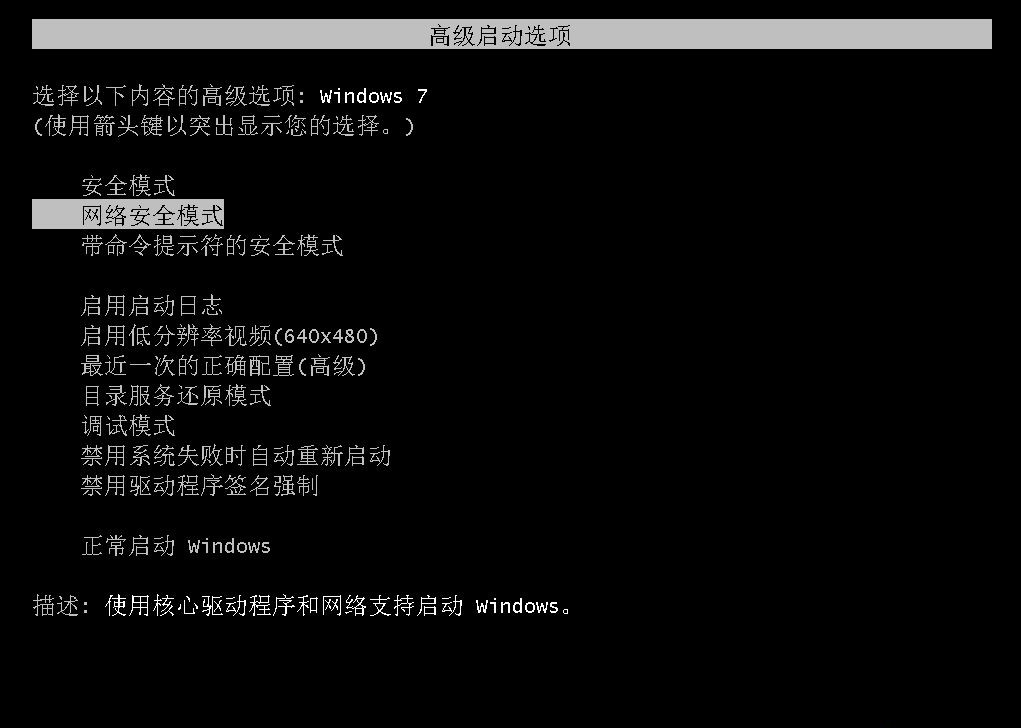
2、首先會加載一些數據,需等待一段時間,然后進入到安全模式,桌面四個角落有【安全模式】字樣,下載好裝機重裝軟件。
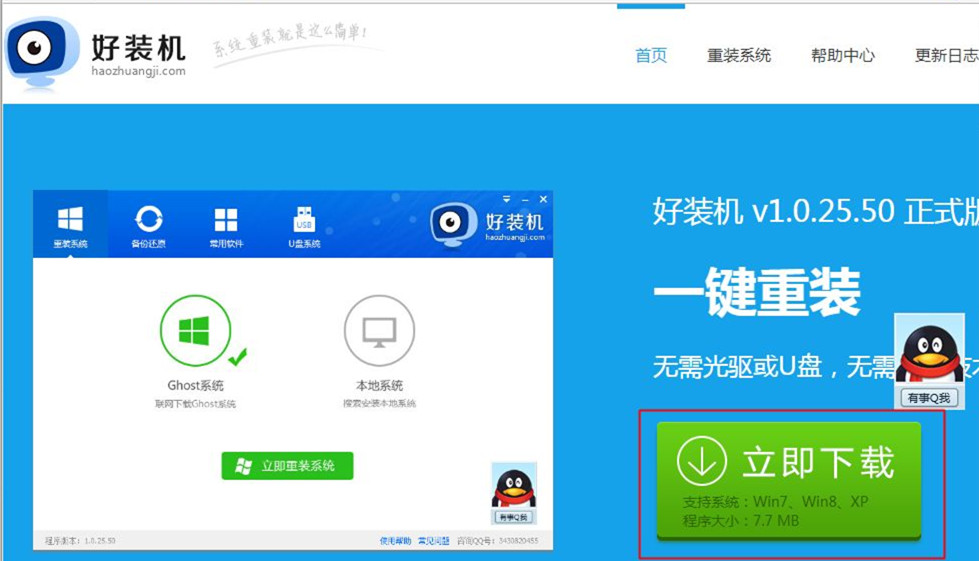
3、雙擊運行好裝機一鍵重裝系統工具,點擊【立即重裝系統】。
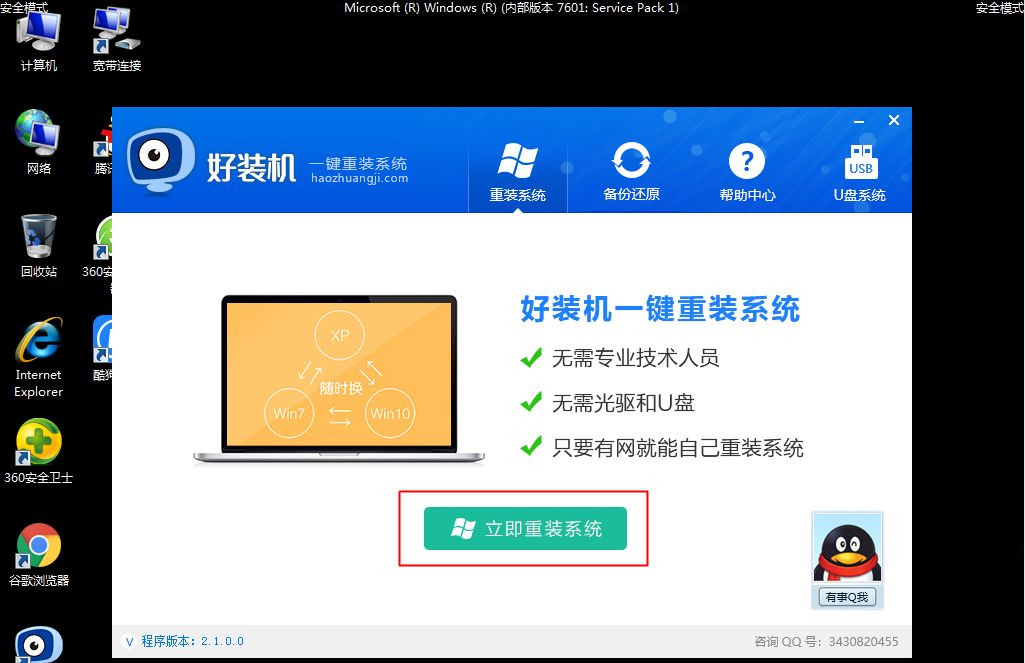
4、首先進行操作系統環境檢測,檢測完成,下一步。
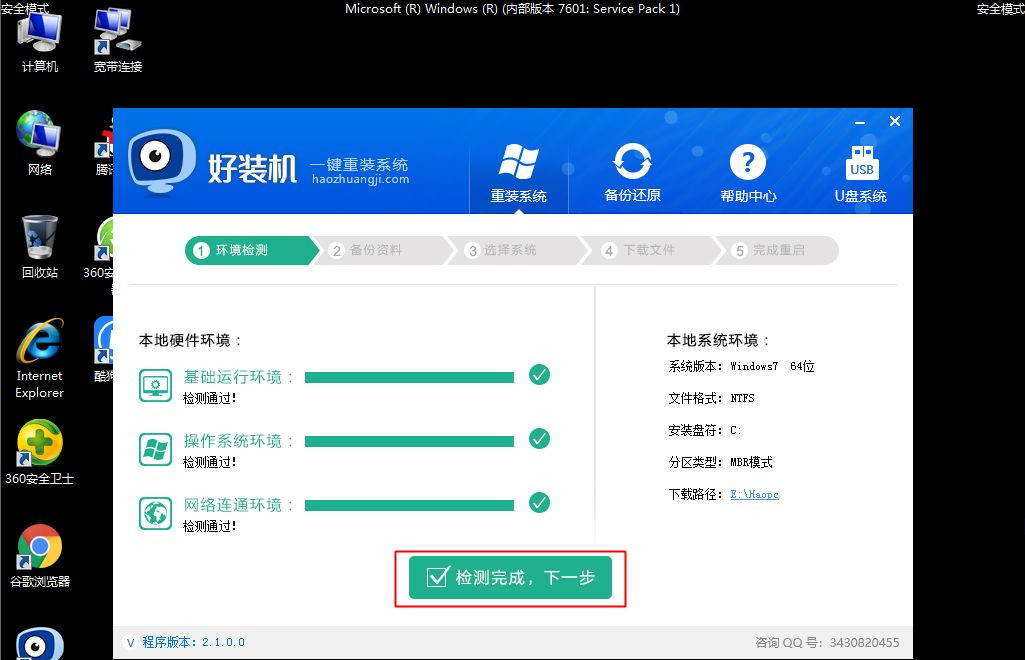
5、選擇要備份的項目,下一步,這個備份操作不全面,你需要備份的是桌面文件、瀏覽器書簽、用驅動精靈備份驅動程序。
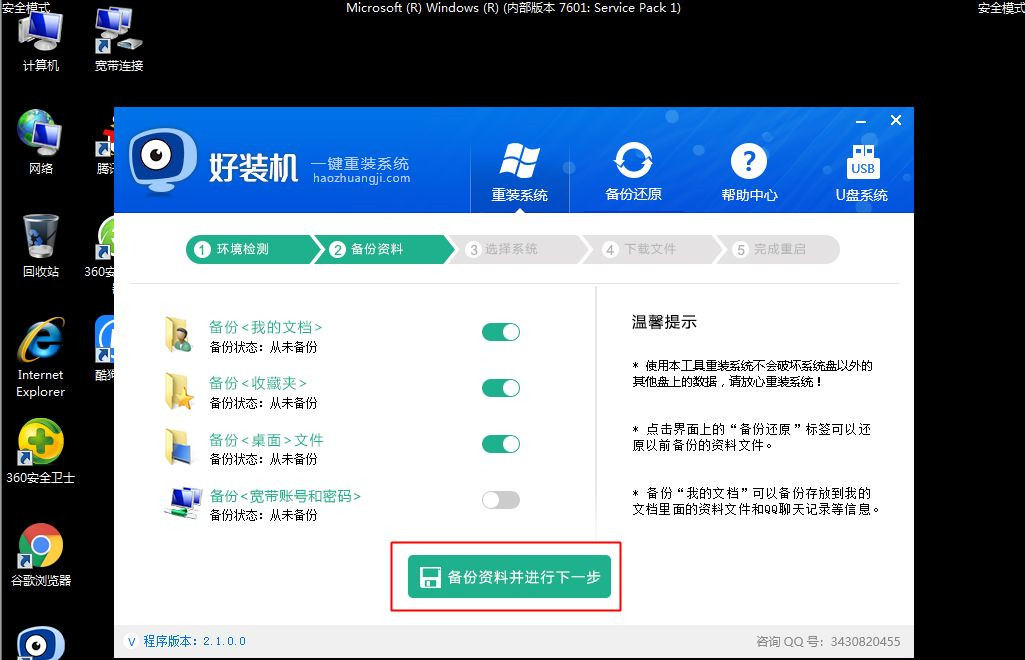
6、選擇要重裝系統,自行選擇,2G內存裝32位系統,4G內存以上裝64位系統,選好以后,點擊【安裝此系統】。
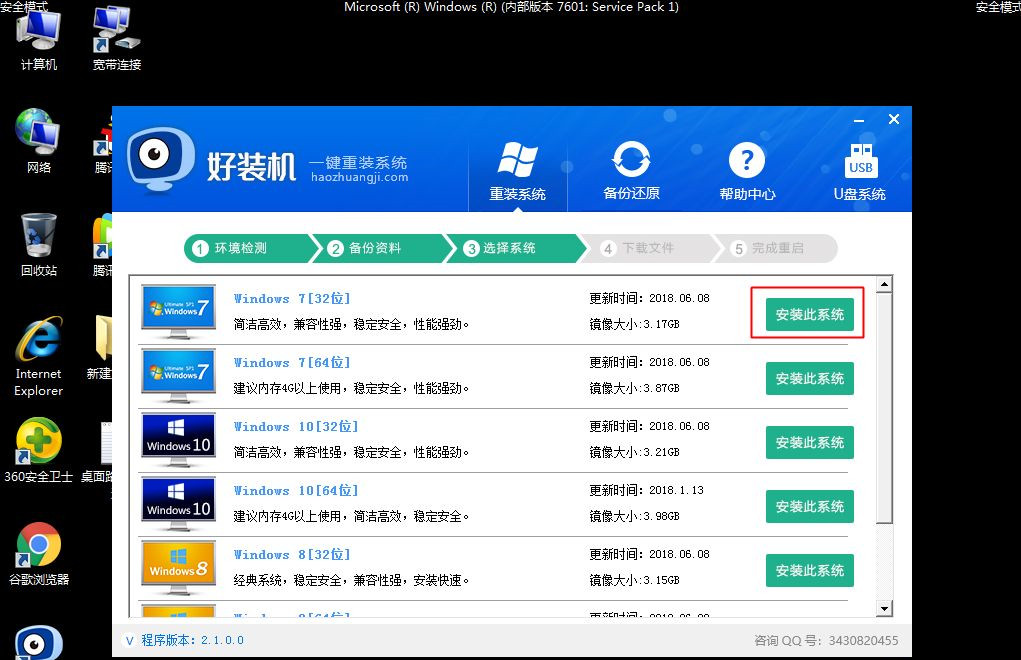
7、開始下載系統文件,下載速度取決于你的寬帶。
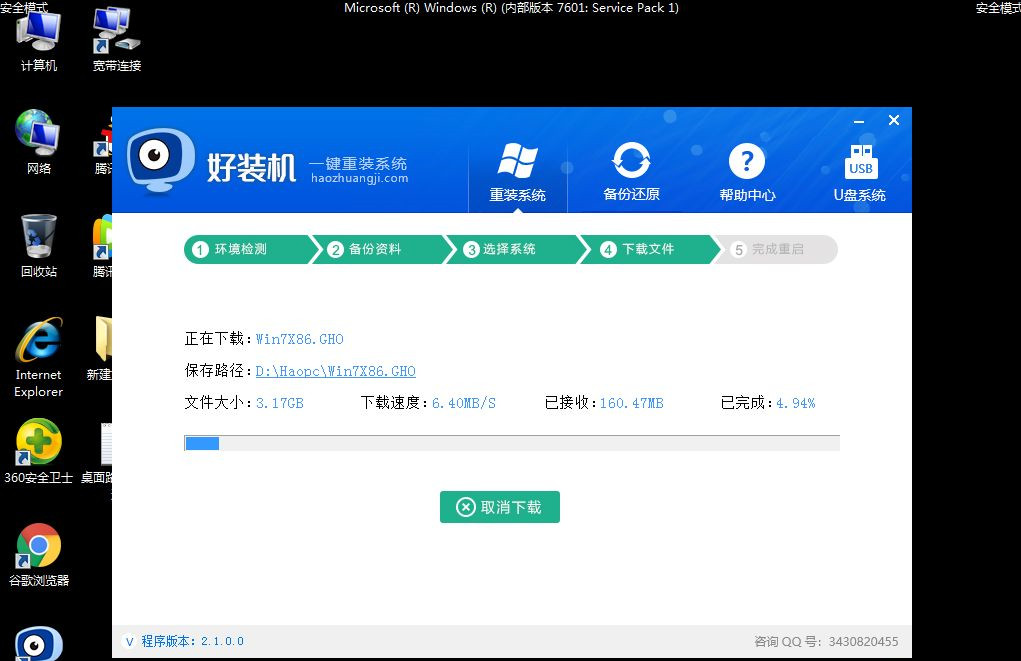
8、下載完成后,一切準備就緒,10秒后自動重啟計算機。
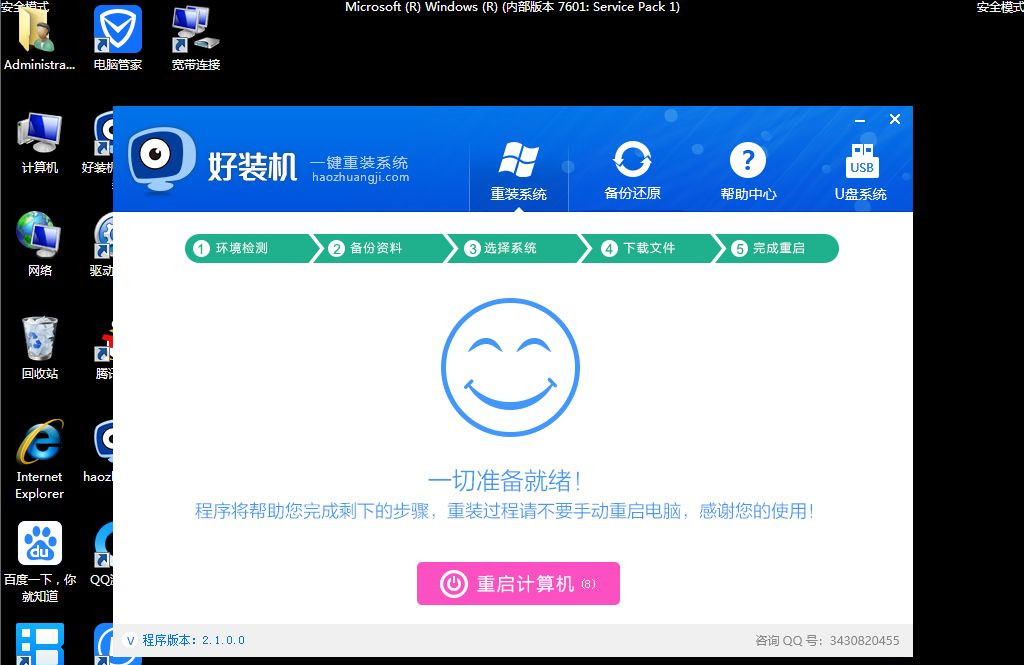
9、重啟電腦過程中,自動進入好裝機一鍵重裝,后面的過程都是自動執行的。

10、進入這個界面,開始執行重裝win7系統過程,耐心等待進度條。
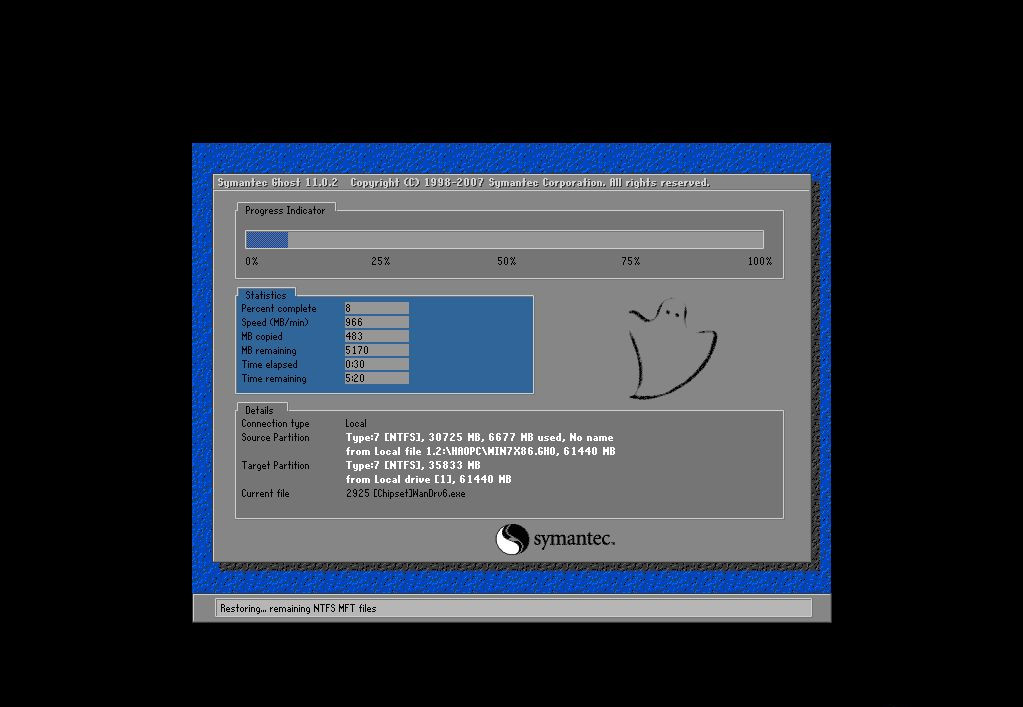
11、接著繼續重啟,執行win7系統驅動安裝、組件安裝、系統配置和激活操作。

12、最后啟動進入系統全新界面,win7系統重裝完畢。

win7安全模式重裝系統步驟就是這樣子,只要能進安全模式,選擇網絡安全模式后,你就可以在安全模式下下載系統并重裝。
相關文章:
1. WinXP系統注冊表解鎖方法2. Win7系統如何快速關機?Win7系統快速關機快捷鍵設置方法3. Win10安裝程序遇到錯誤0x800f0905怎么解決?4. Win10 1909禁止生成“系統錯誤內存轉儲文件”怎么設置?Win10專業版禁止生成系統錯誤內存轉儲文件方法簡述5. Win10純凈版下edge瀏覽器下載被阻止咋辦?6. 請盡快升級: Ubuntu 18.04 LTS 和 Linux Mint 19.x 發行版將于 4 月停止支持7. mac文本怎么添加快捷短語? mac電腦添加快捷文本短語的技巧8. 微軟規劃提升 Win10 / Win11圖形和音頻驅動質量9. Win10如何預防勒索病毒 Win10預防勒索病毒操作方法10. Win10系統如何徹底關閉teniodl.exe進程?

 網公網安備
網公網安備